Comment désactiver ou activer la boîte de dialogue de confirmation de suppression pour l'application Photos
Si vous souhaitez activer la boîte de dialogue de confirmation de suppression pour l'application Photos(enable the Delete confirmation dialog for the Photos app) dans Windows 10 , cet article vous aidera. Bien que l' application Photos n'affiche pas la boîte de confirmation de suppression par défaut, lorsque vous supprimez un fichier, vous pouvez l'activer à l'aide de ce didacticiel.
L' application Photos est l'une des meilleures visionneuses d'images pour Windows 10 . Que vous ayez une image PNG ou JPG ou un fichier vidéo, vous pouvez utiliser cette application pour afficher le contenu sur votre ordinateur. Cependant, il y a un problème et les utilisateurs le rencontrent lors de la suppression de fichiers de l' application Photos .
Lorsque vous supprimez un fichier via l' application Photos(Photos app) sur Windows 10 , vous pouvez ou non voir une boîte de dialogue demandant votre autorisation pour le faire. Cette boîte d'avertissement est essentielle pour certaines personnes si elles ont le don de supprimer accidentellement des fichiers.
Si vous cliquez accidentellement sur le bouton Supprimer (Delete ) de votre clavier, il supprime instantanément le fichier ouvert. Bien que vous puissiez le récupérer à partir de la corbeille(Recycle Bin) , cela pourrait vous irriter. La même chose se produit si vous cliquez sur l'icône de la corbeille visible dans la barre de menu supérieure. Ou supposons que vous aviez la boîte de dialogue de confirmation de suppression(delete confirmation dialog) , mais que vous avez coché la case Ne plus afficher cet avertissement(Don’t show this warning again) . À un tel moment, si vous souhaitez activer la boîte de dialogue ou la boîte de dialogue de confirmation de suppression de l' application Photos sur Windows 10 , voici ce que vous devez faire.
Pour ceux qui suppriment régulièrement des images via l' application Photos , la boîte de dialogue qui s'affiche à chaque fois est assez agaçante, on le comprend.
Comment activer la boîte de dialogue de confirmation de suppression(Delete) pour l'application Photos
Pour activer ou désactiver la boîte de dialogue de confirmation de suppression pour l' application Photos , suivez ces étapes-
- Ouvrez l' application Photos sur votre ordinateur.
- Cliquez(Click) sur l'icône à trois points dans le coin supérieur droit.
- Sélectionnez Paramètres(Settings) dans le menu.
- Découvrez l'en-tête Afficher la boîte de dialogue de confirmation de suppression(Display delete confirmation dialog) .
- Basculez le bouton correspondant pour l'activer.
Pour commencer, vous devez ouvrir l' application Photos sur votre ordinateur. Vous pouvez ouvrir une image avec cette application ou la rechercher dans la zone de recherche de la barre des tâches(Taskbar) .
Alternativement, on peut ouvrir la boîte de dialogue Exécuter(Run) en cliquant sur la Windows key + R , puis taper ms-photos : suivi d'appuyer sur la touche Entrée(Enter) .
Après avoir ouvert l' application Photos , cliquez sur l'icône à trois points visible dans le coin supérieur droit. Vous pouvez le trouver à côté de votre photo de profil, et il dit Voir plus(See more) . Après cela, sélectionnez Paramètres (Settings ) dans le menu.
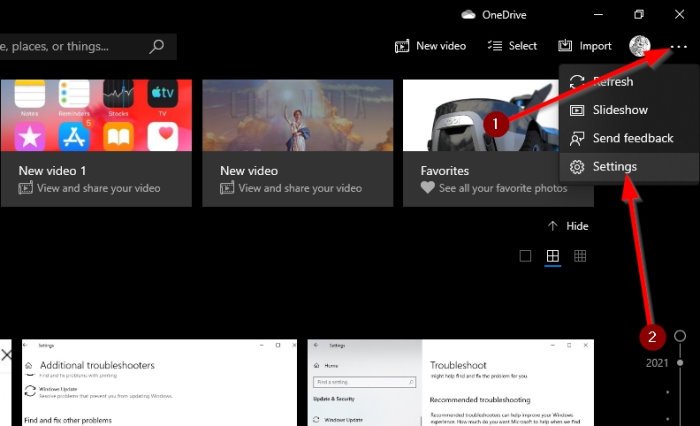
Maintenant, découvrez l'en-tête intitulé Afficher la boîte de dialogue de confirmation de suppression(Display delete confirmation dialog) et basculez le commutateur pour l'activer.
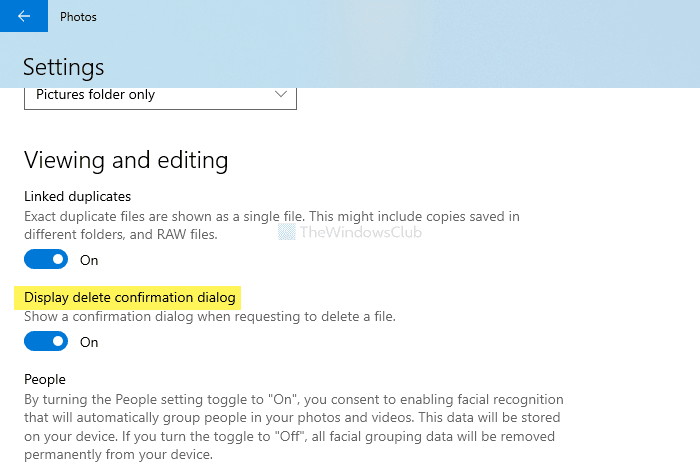
Après avoir activé l'avertissement de confirmation de suppression, il affiche le message. Si vous voyez la boîte de dialogue chaque fois que vous tentez de supprimer des fichiers, cela signifie que la fonctionnalité est activée.
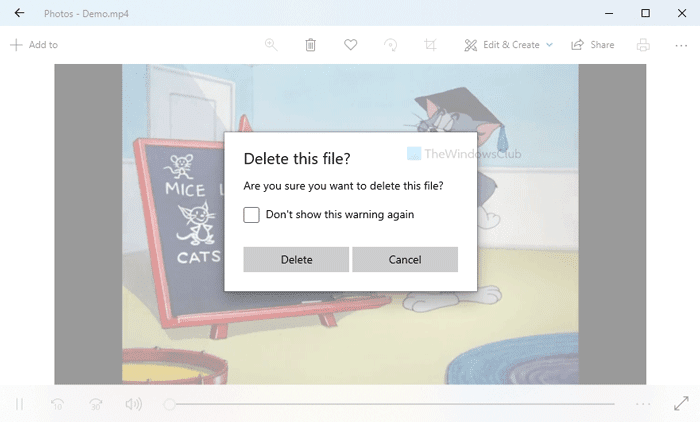
Vous pouvez également l'arrêter dans son élan sans avoir à accéder à la section Paramètres(Settings) de l'application. Dans la boîte de dialogue, cochez Ne plus afficher cet avertissement(Don’t show this warning again) , et cela devrait le faire.
Si vous souhaitez le désactiver, vous pouvez également accéder au même chemin dans l' application Photos et activer le même bouton de dialogue de confirmation de suppression d'affichage (Display delete confirmation dialog ) .
C'est tout! J'espère que cela aide.
Related posts
Add au bouton Favoris est grisé dans Photos app
Oups! Nous ne pouvions pas enregistrer celui-là - Windows Photos App
Comment voir HEIC and HEVC files sur Windows 10 Photos app
Windows 10 Photos app avec plantage File system erreur
Cette application ne peut pas ouvrir d'erreur pour Photos, Xbox Game Bar, Calculator, etc., applications
Comment sur Backup and Restore Photos APP Réglages dans Windows 10
Correction: Photoshop Elements App se bloque sur Windows 10 S
Trello Basé sur le navigateur web app maintenant disponible en application Windows 10
Photos app est lent à ouvrir ou ne fonctionne pas dans Windows 11/10
Edge and Store Applications ne se connecte pas à Internet - Error 80072EFD
Comment créer votre propre Emoji dans Windows 10 avec Moji Maker app
Mail and Calendar app freezes, se bloque ou ne fonctionne pas dans Windows 11/10
PicsArt offres Custom Stickers & Exclusive 3D Editing sur Windows 10
Download Adobe Reader app pour Windows 10 à partir de Microsoft Store
Meilleur Banking and Investments apps pour Windows 10
Webpage Conversion Tool Export Webpage, HTML à File, File à HTML
Fotor: Image libre Editing App Pour Windows 10
Comment exécuter des applications iOS sur un PC Windows 10
Où les applications Windows 10 Camera & Photos épargnent-elles Pictures & Videos?
L'utilisateur spécifié ne dispose pas d'un profile error valide
